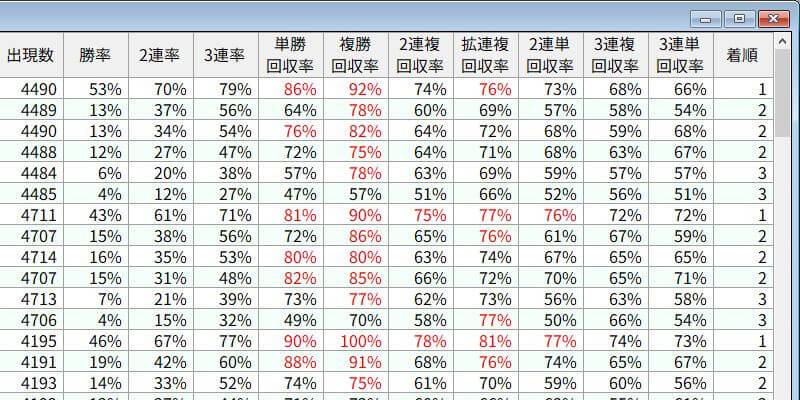PC-KYOTEI Database の「レース集計」画面は集計機能に加え、プログラムが作成したSQLファイルを出力できる画面です。SQLを学習したい方の参考にもなります。
レース集計画面を使う前に、
・艇番払戻データを登録
が必要です。
「レース集計」画面の表示
- ツールバーの「メイン」をクリックします。
- メニューの「レース集計」をクリックします。
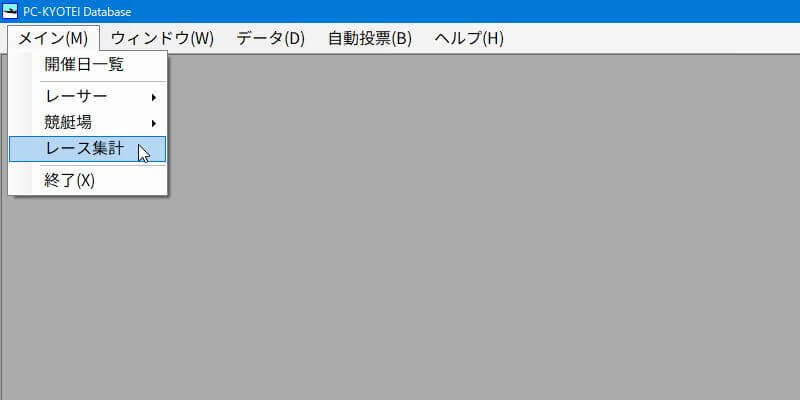
レース集計検索条件 画面
初めにこの画面で検索条件を指定します。SQLで言うWHERE句の指定です。今回は簡単な例として競艇場ごとのコース成績を集計してみます。「開催年月日」の項目を2020/01/01~2021/12/31に設定します。検索条件を選択した項目は見出しの文字色が赤になります。「開催年月日」は常に必須なので常に文字色が赤です。
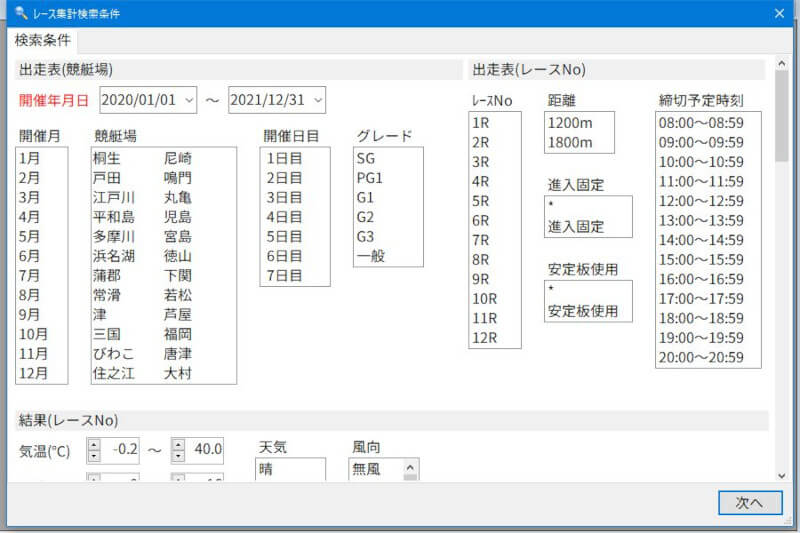
画面の右側にあるスクロールバーを下へスライドすると他にもいろいろ項目がありますが、今回は使いません。各項目の詳細については「PC-KYOTEIデータ仕様書」をご覧ください。検索条件の設定が終わったら画面右下の「次へ」ボタンをクリックします。
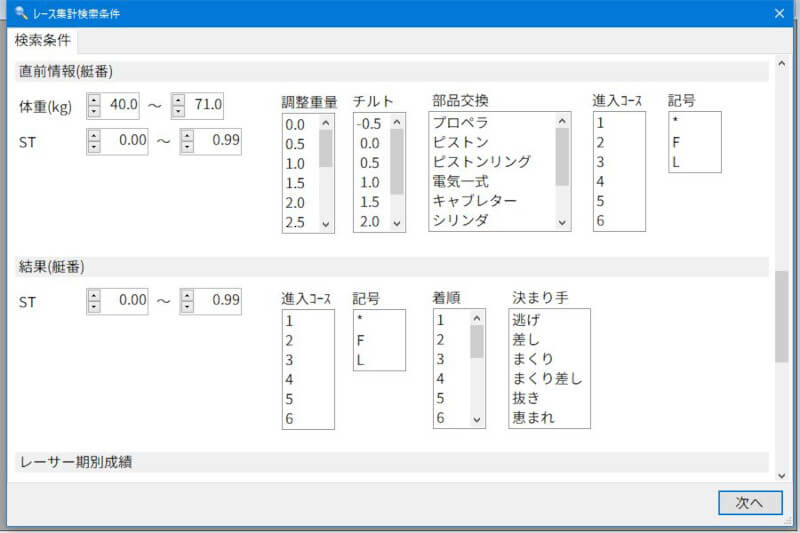
レース集計項目 画面
次に集計項目を指定します。SQLで言うGROUP BY句の指定です。画面左側の「使用可能な項目」で項目名をクリックして、画面上の「>」ボタンをクリックすると選択した項目が画面右側の「選択済の項目」へ移動します。「選択済の項目」は1つ以上存在しないと「実行」ボタンをクリックできません。今回は「競艇場」と「艇番」を指定して画面右下の「実行」ボタンをクリックします。
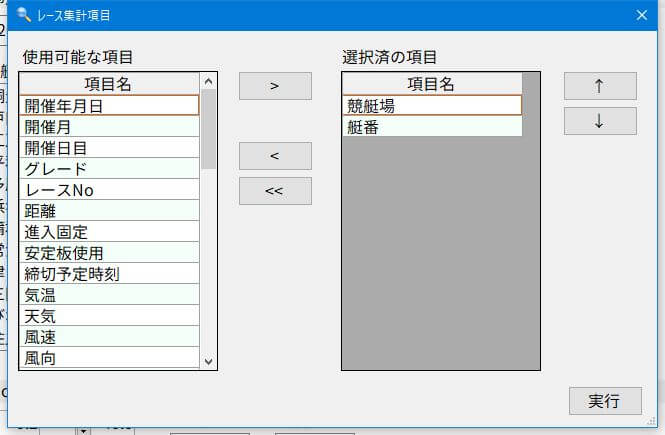
レース集計結果 画面
指定した検索条件と集計項目による集計結果がシートに表示されます。集計内容やパソコンのスペックによって時間を要する場合があります。
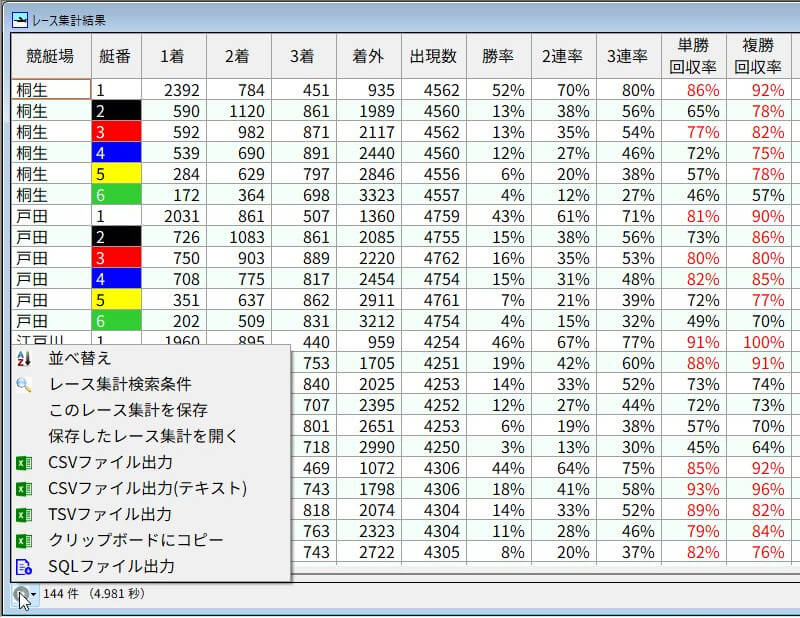
レース集計結果の画面左下の小さなボタンをクリックするとメニューを表示します。直前の集計結果で使用した検索条件と集計項目は画面に残っているので、追加や変更を行う場合はメニューの「レース集計検索条件」から再集計できます。
次のファイル出力機能は有料会員限定のメニューです。有料会員については「会員について」のマニュアルで解説しているので参考にして下さい。
- CSVファイル出力→画面の集計結果をCSVファイル形式で出力します。
- TSVファイル出力→画面の集計結果をTSVファイル形式で出力します。
- クリップボードにコピー→画面の集計結果をTSVファイル形式でクリップボードにコピーします。
- SQLファイル出力→この集計でプログラムが作成したSQLファイルを出力します。
並べ替え 画面
レース集計結果の画面左下の小さなボタンをクリックするとメニューを表示します。「並べ替え」をクリックすると、この画面からソート順を指定できます。集計内容に応じて変更してください。
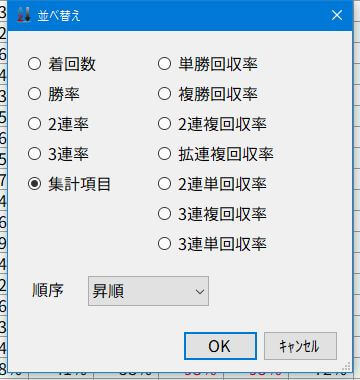
シートの右側にある集計項目について
「2連複回収率」とは 2連複を総流しで買い続けた場合の数字です。つまり、その艇が2着以内に入れば舟券は的中っていう計算です。「3連複回収率」も 2連複と同じ、総流しで買い続けてその艇が3着以内なら的中です。経験的に連勝式の回収率は、還元率(75.0%)を超えていれば「買い」のパターンです。なぜなら総流しで舟券を毎回買うことなんて現実的にありませんから。見込みのある相手だけに絞って買いますよね?「2連単回収率」と「3連単回収率」は1着総流しで買い続けた場合の数字です。回収率の文字色は還元率を超える数字を赤にしています。「着順」は調和平均で集計した数字です。
「調和平均」については「全国の競艇場の平均配当を比較」の記事で解説しているので参考にして下さい。